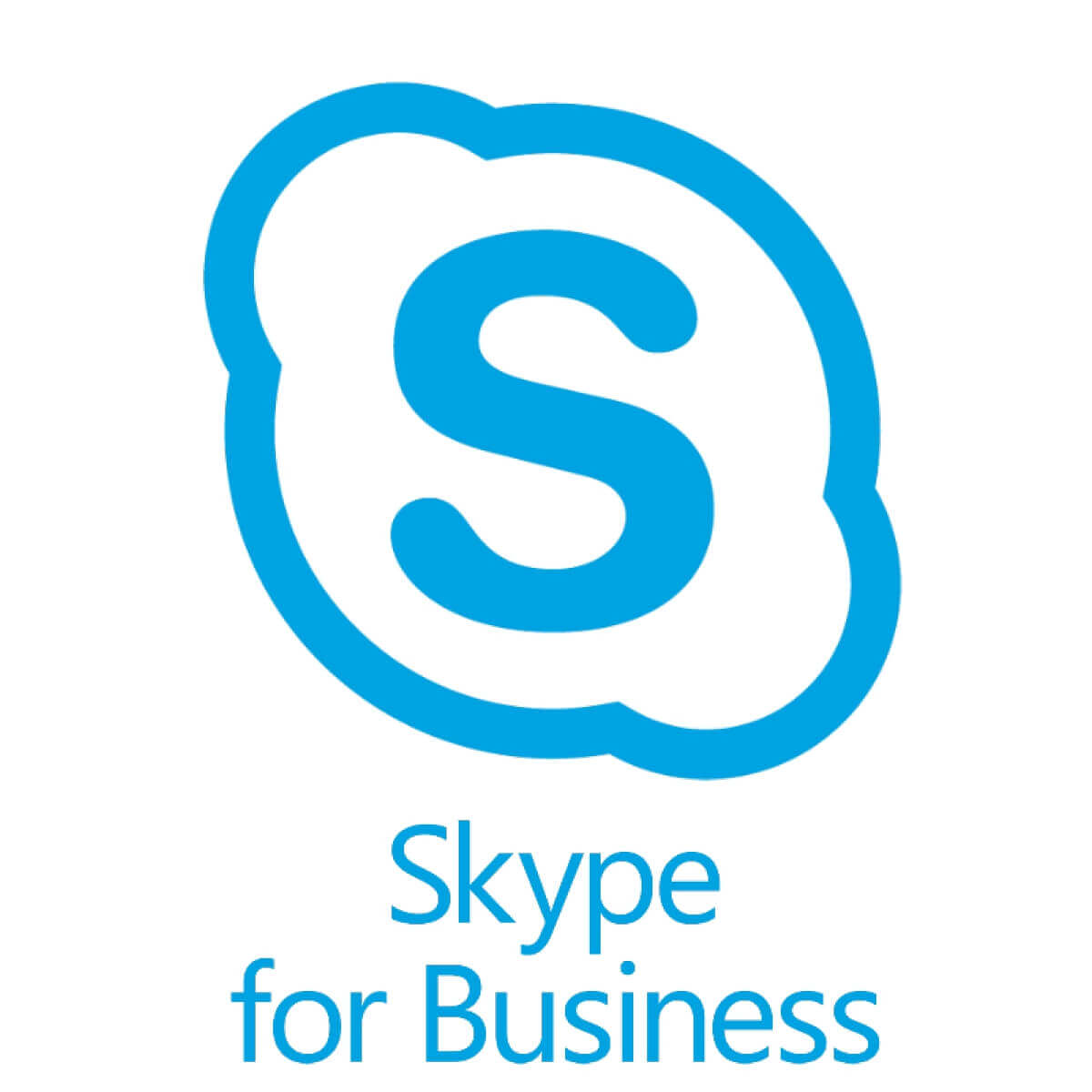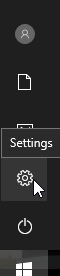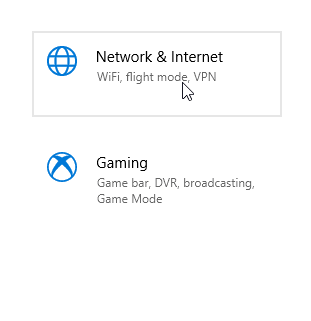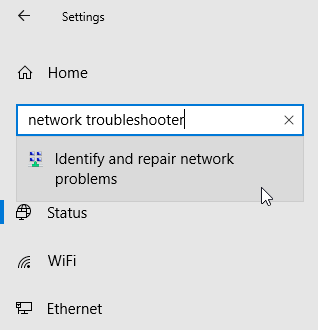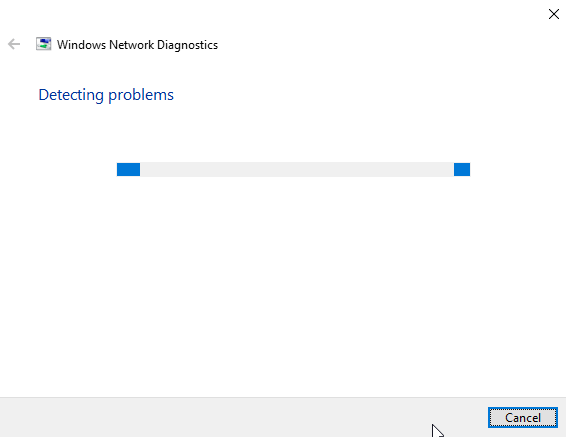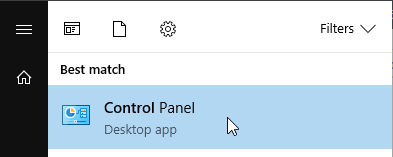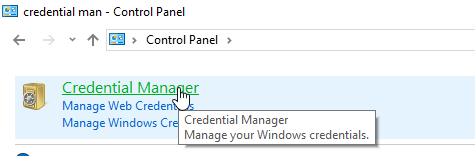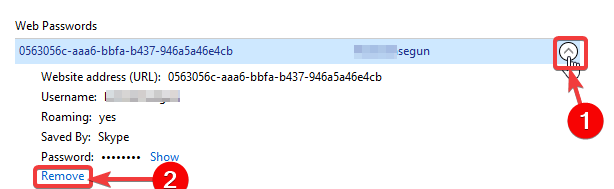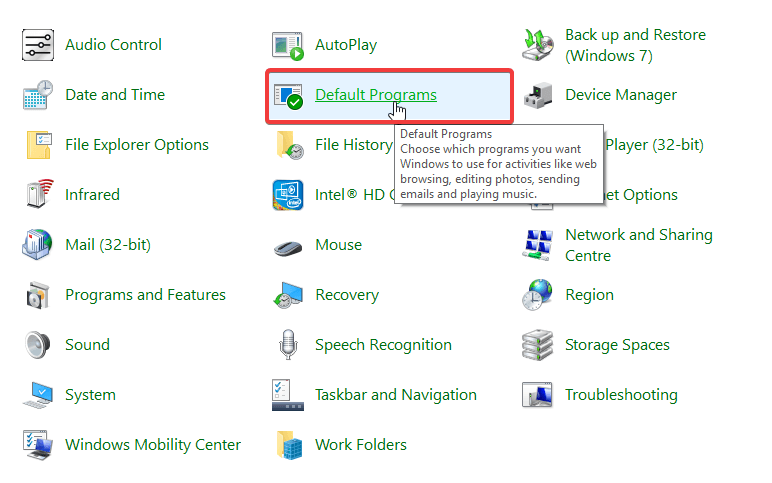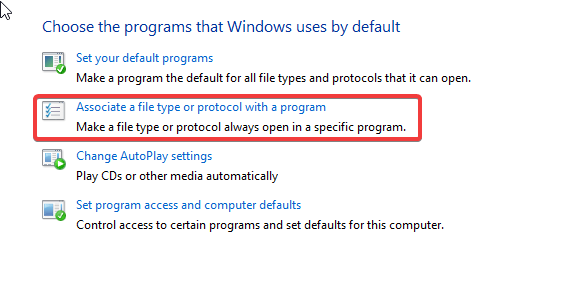На чтение 4 мин. Просмотров 4.7k. Опубликовано 03.09.2019
Хотя Skype для бизнеса чрезвычайно полезен, если вам нужно совершать конференц-звонки, но многие пользователи сообщают, что не могут присоединиться к собранию Skype на своем ПК. Чтобы решить эту проблему, вы можете попробовать любой из обходных путей, упомянутых ниже.
Я не могу присоединиться к собранию Skype, что мне делать? Во-первых, проверьте подключение к сети. Для этого запустите средство устранения неполадок с сетью и проверьте, решает ли это проблему. Кроме того, вы можете попробовать удалить учетные данные Skype из диспетчера учетных данных.
Содержание
- Что делать, если вы не можете присоединиться к собранию Skype?
- 1. Устранение неполадок сетевого подключения
- 2. Используйте диспетчер учетных данных
- 3. Исправьте проблемы с ассоциацией файлов
- 4. Присоединяйтесь к Skype Meeting через веб-приложение
Что делать, если вы не можете присоединиться к собранию Skype?
- Устранение неполадок с сетевым подключением
- Используйте диспетчер учетных данных
- Устранить проблемы с ассоциацией файлов
- Присоединяйтесь к собранию Skype через веб-приложение
1. Устранение неполадок сетевого подключения
Если вы не можете присоединиться к собранию Skype, наиболее вероятной причиной является проблема с сетевым подключением. Чтобы решить эту проблему, вы можете запустить устранение неполадок сети.
Перед запуском средства устранения неполадок попробуйте получить доступ к другому сайту (используя тот же браузер) и посмотрите, прошел ли он. Если вы столкнулись с той же проблемой, вероятно, проблема в сети. Затем вы можете продолжить поиск неисправностей.
Для устранения неполадок в сети в Windows 10 следуйте приведенным ниже инструкциям.
- Включить интернет/Wi-Fi соединение.
-
Перейдите в окно рабочего стола и откройте меню «Пуск» . Нажмите Настройки .
-
Выберите Сеть и Интернет .
- Нажмите Статус .
-
В поле поиска Найти параметр введите Устранение неполадок с сетью и нажмите на него.
-
Следуйте инструкциям на экране, чтобы завершить процесс.
После этого проверьте, решена ли проблема с сетью. Для этого просто попробуйте снова получить доступ к ссылке. Если вы можете сделать это, у вас все хорошо; в противном случае проблема, вероятно, не связана с сетевым подключением. Следовательно, вы можете попробовать следующее решение.
- ЧИТАЙТЕ ТАКЖЕ : ИСПРАВЛЕНИЕ: ошибка интеграции с Outlook в Skype
2. Используйте диспетчер учетных данных
Если вы не можете присоединиться к собранию Skype, попробуйте обновить данные для входа в Skype с помощью диспетчера учетных данных. Для этого выполните следующие действия:
-
Откройте Панель управления .
-
Найдите и нажмите Диспетчер учетных данных .
- Найти пакет учетных данных, связанных с платформой Skype для бизнеса Online; нажмите на нее, чтобы расширить параметры.
-
Выберите Удалить из хранилища .
- Закрыть программу
- Войдите на платформу и введите новые учетные данные.
После этого проверьте, решена ли проблема: попробуйте снова получить доступ к ссылке. Если вы все еще не можете присоединиться к собранию Skype, вы можете перейти к следующему решению.
3. Исправьте проблемы с ассоциацией файлов
Если существует проблема с файлами .ocsmeet (сопоставление файлов), возможно, вы не сможете присоединиться к собранию Skype. По сути, программа Skype для бизнеса Online должна быть настроена как приложение по умолчанию для открытия файлов .ocsmeet.
Чтобы проверить и установить программу Business Online в качестве приложения по умолчанию для открытия файлов ассоциации, выполните следующие действия:
-
Откройте Панель управления и выберите Программы по умолчанию .
-
Найдите и нажмите Связать тип файла или протокол с программой .
- Найдите .ocsmeet и проверьте, настроена ли Business Online или Lync Online в качестве программы по умолчанию. Если нет, просто перенастройте настройки соответствующим образом.
- Закрыть программу
Проверьте, решена ли проблема. Если нет, попробуйте следующий метод.
4. Присоединяйтесь к Skype Meeting через веб-приложение
Если обычная программа Lync/Business Online не может предоставить вам доступ к собранию Skype, вы можете вместо этого использовать Business Web App.
Чтобы использовать эту программу, выполните действия, описанные ниже:
- Перейдите к местоположению ссылки приглашения на собрание .
- Щелкните правой кнопкой мыши на нем и скопируйте адрес ссылки.
- Запустите веб-браузер и вставьте ссылку в адресную строку.
- Введите «? Sl = 1 » в конце вставленного URL-адреса и нажмите клавишу ввода .
- Теперь вы сможете присоединиться к собранию в Skype.
Примечание. Веб-приложение не оснащено функцией VoIP; следовательно, вы были бы скорее зрителем, чем участником собрания.
Итак, вот несколько быстрых и простых решений, которые могут помочь вам, если вы не можете присоединиться к собранию Skype. Обязательно попробуйте все наши решения и сообщите нам в поле для комментариев, какое решение подойдет вам.
Хотя Skype для бизнеса чрезвычайно полезен, если вам нужно совершать конференц-звонки, но многие пользователи сообщают, что не могут присоединиться к собранию Skype на своем ПК. Чтобы решить эту проблему, вы можете попробовать любой из обходных путей, упомянутых ниже.
Я не могу присоединиться к скайпу, что мне делать? Во-первых, проверьте подключение к сети. Для этого запустите средство устранения неполадок с сетью и проверьте, решает ли это проблему. Кроме того, вы можете попробовать удалить учетные данные Skype из диспетчера учетных данных.
Что делать, если вы не можете присоединиться к собранию Skype?
- Устранение неполадок сетевого подключения
- Используйте диспетчер учетных данных
- Исправление проблем с ассоциацией файлов
- Присоединяйтесь к Skype Meeting через веб-приложение
1. Устранение неполадок сетевого подключения
Если вы не можете присоединиться к собранию Skype, наиболее вероятной причиной является проблема с сетевым подключением. Чтобы решить эту проблему, вы можете запустить устранение неполадок сети.
Перед запуском средства устранения неполадок попробуйте получить доступ к другому сайту (используя тот же браузер) и посмотрите, прошел ли он. Если вы столкнулись с той же проблемой, вероятно, проблема в сети. Затем вы можете продолжить поиск неисправностей.
Для устранения неполадок в сети в Windows 10 следуйте приведенным ниже инструкциям.
- Включить интернет / Wi-Fi соединение.
- Перейдите к окну рабочего стола и откройте меню «Пуск». Нажмите на настройки.
- Выберите Сеть и Интернет.
- Нажмите на статус.
- В поле поиска « Найти настройки» введите « Устранение неполадок с сетью» и щелкните его.
- Следуйте инструкциям на экране, чтобы завершить процесс.
После этого проверьте, решена ли проблема с сетью. Для этого просто попробуйте снова получить доступ к ссылке. Если вы можете сделать это, у вас все хорошо; в противном случае проблема, вероятно, не связана с сетевым подключением. Следовательно, вы можете попробовать следующее решение.
- ЧИТАЙТЕ ТАКЖЕ: ИСПРАВЛЕНИЕ: Ошибка интеграции Outlook с Skype
2. Используйте диспетчер учетных данных
Если вы не можете присоединиться к собранию Skype, попробуйте обновить данные для входа в Skype, используя Credential Manager. Для этого выполните следующие действия:
- Откройте панель управления.
- Найдите и нажмите Диспетчер учетных данных.
- Найти пакет учетных данных, связанных с платформой Skype для бизнеса Online; нажмите на нее, чтобы расширить параметры.
- Выберите Удалить из хранилища.
- Закрыть программу
- Войдите на платформу и введите новые учетные данные.
После этого проверьте, решена ли проблема: попробуйте снова получить доступ к ссылке. Если вы все еще не можете присоединиться к собранию Skype, вы можете перейти к следующему решению.
3. Исправьте проблемы с ассоциацией файлов
Если существует проблема с файлами.ocsmeet (сопоставление файлов), возможно, вы не сможете присоединиться к собранию Skype. По сути, программа Skype для бизнеса Online должна быть настроена как приложение по умолчанию для открытия файлов.ocsmeet.
Чтобы проверить и установить программу Business Online в качестве приложения по умолчанию для открытия файлов ассоциации, выполните следующие действия:
- Откройте панель управления и выберите « Программы по умолчанию».
- Найдите и нажмите Связать тип файла или протокол с программой.
- Найдите .ocsmeet и проверьте, настроен ли Business Online или Lync Online в качестве программы по умолчанию. Если нет, просто перенастройте настройки соответствующим образом.
- Закрыть программу
Проверьте, решена ли проблема. Если нет, попробуйте следующий метод.
4. Присоединяйтесь к Skype Meeting через веб-приложение
Если обычная программа Lync / Business Online не может предоставить вам доступ к собранию Skype, вы можете вместо этого использовать Business Web App.
Чтобы использовать эту программу, выполните действия, описанные ниже:
- Перейдите к местоположению ссылки приглашения на собрание.
- Щелкните правой кнопкой мыши и скопируйте адрес ссылки.
- Запустите веб-браузер и вставьте ссылку в адресную строку.
- Введите « ? Sl = 1 » в конце вставленного URL-адреса и нажмите клавишу Enter.
- Теперь вы сможете присоединиться к собранию в Skype.
Итак, вот несколько быстрых и простых решений, которые могут помочь вам, если вы не можете присоединиться к собранию Skype. Обязательно попробуйте все наши решения и сообщите нам в поле для комментариев, какое решение подойдет вам.
ЧИТАЙТЕ ТАКЖЕ:
- Как решить Что-то пошло не так Skype ошибка
- Вот почему Skype появляется в автономном режиме, и что вы можете сделать, чтобы решить его
- Исправлено: скайп камера перевернута
by Ivan Jenic
Passionate about all elements related to Windows and combined with his innate curiosity, Ivan has delved deep into understanding this operating system, with a specialization in drivers and… read more
Updated on February 19, 2020
While Skype for Business is extremely useful if you need to make conference calls, but many users reported that they are unable to join a Skype meeting on their PC. To resolve this, you can try out any of the workarounds we mentioned below.
I’m unable to join Skype meeting, what should I do? Firstly, check your network connection. To do that, run the Network troubleshooter and check if that solves the problem. Alternatively, you can try removing Skype credentials from the Credential Manager.
What to do if you’re unable to join Skype meeting?
- Troubleshoot Network Connectivity
- Use Credential Manager
- Repair File Association Issues
- Join Skype Meeting via Web App
1. Troubleshoot Network Connectivity
If you are unable to join a Skype meeting, the most probable cause is a network connectivity issue. To resolve this, you can run the network troubleshooter.
Before running the troubleshooter, try and access another site (using the same browser), and see if it goes through. If you encounter the same problem, the network is probably the issue. You can then proceed with the troubleshooting.
To troubleshoot the network in Windows 10, follow the guidelines below:
- Enable Internet/Wi-Fi connection.
- Navigate to your desktop window and open the Start Menu. Click on Settings.
- Select Network & Internet.
- Click on Status.
- In the Find a setting search field, type Network troubleshooter and click on it.
- Follow on-screen instructions to finish the process.
Once this is done, check if the network issue is resolved. To do this, simply try and access the link again. If you are able to do so, you are all good; otherwise, the problem is probably not associated with network connectivity. Hence, you can try the next solution.
- READ ALSO: FIX: Outlook integration error with Skype
2. Use Credential Manager
If you’re unable to join Skype meeting, try to update your Skype login details using Credential Manager. To do that follow the steps below:
- Open Control Panel.
- Locate and click on Credential Manager.
- Find the batch of credentials associated with the Skype for Business Online platform; click on it to expand the options.
- Select Remove from Vault.
- Close program.
- Log back into the platform and input the new credentials.
Once this is done, check if the issue is resolved: try accessing the link again. If you are still unable to join the Skype meeting, you can proceed to the next solution.
3. Repair File Association Issues
Some PC issues are hard to tackle, especially when it comes to corrupted repositories or missing Windows files. If you are having troubles fixing an error, your system may be partially broken.
We recommend installing Restoro, a tool that will scan your machine and identify what the fault is.
Click here to download and start repairing.
If there is an issue with the .ocsmeet (file association) files, you might be unable to join Skype meeting. Basically, the Skype for Business Online program should be configured as the default application for opening the .ocsmeet files.
To check and set the Business Online program as the default application for opening the association files, follow the steps below:
- Open Control Panel and select Default Programs.
- Locate and click on Associate a file type or protocol with a program.
- Locate .ocsmeet and check if Business Online or Lync Online is configured as the default program. If not, simply reconfigure the setting as appropriate.
- Close program.
Check if the issue is resolved. If not, try the next method.
4. Join Skype Meeting via Web App
In the event that the conventional Lync/Business Online program is unable to provide you access to the Skype meeting, you can use the Business Web App instead.
To use this program, follow the steps outlined below:
- Navigate to the location of the meeting invite link.
- Right-click on it and copy the link’s address.
- Launch your web browser and paste the link in the address bar.
- Type “?sl=1” at the back of the pasted URL address and hit the Enter key.
- You should now be able to join the Skype meeting.
Note: The Web App is not equipped with the VoIP feature; hence, you would be more of a viewer than a participant in the meeting.
There you go, these are several quick and simple solutions that might help you if you’re unable to join a Skype meeting. Be sure to try all of our solutions and let us know in the comment box which solution worked for you.
READ ALSO:
- How to solve Something went wrong Skype error
- This is why Skype appears offline and what you can do to solve it
- Fix: Skype camera is upside down
Newsletter
- Remove From My Forums
-
Вопрос
-
Добрый день!
Сегодня столкнулся с проблемой подключения к конференции Skype для бизнеса через web-приложение.
Ссылка в IE вообще ничего не открывает, в Chrome запускает страницу с предложением запустить web-приложение, при прохождении по ссылке также ничего не происходит. Раньше эта ссылка предлагала скачать msi или открывал web app , если он был установлен.
При этом, если установлено desctop приложение Skype для бизнеса, то через Chrome можно попасть в конференцию.
Спасибо!
Ответы
-
Спасибо за помощь! Условия из предыдущего сообщения я пробовал.
Проблема решилась со стороны провайдера.
-
Помечено в качестве ответа
14 мая 2018 г. 8:16
-
Помечено в качестве ответа
Содержание
- Не удается присоединиться к Skype Meeting? Вот 4 исправления, которые действительно работают
- Что делать, если вы не можете присоединиться к собранию Skype?
- 1. Устранение неполадок сетевого подключения
- 2. Используйте диспетчер учетных данных
- 3. Исправьте проблемы с ассоциацией файлов
- 4. Присоединяйтесь к Skype Meeting через веб-приложение
- Это может быть ваш адрес входа или ошибка учетных данных с логотипом в Skype для бизнеса
- Симптомы
- Симптом 1
- Симптом 2
- Симптом 3
- Причина
- Обходной путь
- Не работает собрание скайп
- НЕВОЗМОЖНО ПРИСОЕДИНИТЬСЯ К СКАЙПУ? ВОТ 4 ИСПРАВЛЕНИЯ, КОТОРЫЕ ДЕЙСТВИТЕЛЬНО РАБОТАЮТ — ИСПРАВЛЯТЬ — 2021
- Видео: Make meetings matter 2021.
- Что делать, если вы не можете присоединиться к собранию Skype?
- 1. Устранение неполадок сетевого подключения
- 2. Используйте диспетчер учетных данных
- 3. Исправьте проблемы с ассоциацией файлов
- 4. Присоединяйтесь к Skype Meeting через веб-приложение
Не удается присоединиться к Skype Meeting? Вот 4 исправления, которые действительно работают
Хотя Skype для бизнеса чрезвычайно полезен, если вам нужно совершать конференц-звонки, но многие пользователи сообщают, что не могут присоединиться к собранию Skype на своем ПК. Чтобы решить эту проблему, вы можете попробовать любой из обходных путей, упомянутых ниже.
Я не могу присоединиться к собранию Skype, что мне делать? Во-первых, проверьте подключение к сети. Для этого запустите средство устранения неполадок с сетью и проверьте, решает ли это проблему. Кроме того, вы можете попробовать удалить учетные данные Skype из диспетчера учетных данных.
Что делать, если вы не можете присоединиться к собранию Skype?
- Устранение неполадок с сетевым подключением
- Используйте диспетчер учетных данных
- Устранить проблемы с ассоциацией файлов
- Присоединяйтесь к собранию Skype через веб-приложение
1. Устранение неполадок сетевого подключения
Если вы не можете присоединиться к собранию Skype, наиболее вероятной причиной является проблема с сетевым подключением. Чтобы решить эту проблему, вы можете запустить устранение неполадок сети.
Перед запуском средства устранения неполадок попробуйте получить доступ к другому сайту (используя тот же браузер) и посмотрите, прошел ли он. Если вы столкнулись с той же проблемой, вероятно, проблема в сети. Затем вы можете продолжить поиск неисправностей.
Для устранения неполадок в сети в Windows 10 следуйте приведенным ниже инструкциям.
- Включить интернет/Wi-Fi соединение.
- Перейдите в окно рабочего стола и откройте меню «Пуск» . Нажмите Настройки .
- Выберите Сеть и Интернет .
- Нажмите Статус .
- В поле поиска Найти параметр введите Устранение неполадок с сетью и нажмите на него.
- Следуйте инструкциям на экране, чтобы завершить процесс.
После этого проверьте, решена ли проблема с сетью. Для этого просто попробуйте снова получить доступ к ссылке. Если вы можете сделать это, у вас все хорошо; в противном случае проблема, вероятно, не связана с сетевым подключением. Следовательно, вы можете попробовать следующее решение.
- ЧИТАЙТЕ ТАКЖЕ : ИСПРАВЛЕНИЕ: ошибка интеграции с Outlook в Skype
2. Используйте диспетчер учетных данных
Если вы не можете присоединиться к собранию Skype, попробуйте обновить данные для входа в Skype с помощью диспетчера учетных данных. Для этого выполните следующие действия:
- Откройте Панель управления .
- Найдите и нажмите Диспетчер учетных данных .
- Найти пакет учетных данных, связанных с платформой Skype для бизнеса Online; нажмите на нее, чтобы расширить параметры.
- Выберите Удалить из хранилища .
- Закрыть программу
- Войдите на платформу и введите новые учетные данные.
После этого проверьте, решена ли проблема: попробуйте снова получить доступ к ссылке. Если вы все еще не можете присоединиться к собранию Skype, вы можете перейти к следующему решению.
3. Исправьте проблемы с ассоциацией файлов
Если существует проблема с файлами .ocsmeet (сопоставление файлов), возможно, вы не сможете присоединиться к собранию Skype. По сути, программа Skype для бизнеса Online должна быть настроена как приложение по умолчанию для открытия файлов .ocsmeet.
Чтобы проверить и установить программу Business Online в качестве приложения по умолчанию для открытия файлов ассоциации, выполните следующие действия:
- Откройте Панель управления и выберите Программы по умолчанию .
- Найдите и нажмите Связать тип файла или протокол с программой .
- Найдите .ocsmeet и проверьте, настроена ли Business Online или Lync Online в качестве программы по умолчанию. Если нет, просто перенастройте настройки соответствующим образом.
- Закрыть программу
Проверьте, решена ли проблема. Если нет, попробуйте следующий метод.
4. Присоединяйтесь к Skype Meeting через веб-приложение
Если обычная программа Lync/Business Online не может предоставить вам доступ к собранию Skype, вы можете вместо этого использовать Business Web App.
Чтобы использовать эту программу, выполните действия, описанные ниже:
- Перейдите к местоположению ссылки приглашения на собрание .
- Щелкните правой кнопкой мыши на нем и скопируйте адрес ссылки.
- Запустите веб-браузер и вставьте ссылку в адресную строку.
- Введите «? Sl = 1 » в конце вставленного URL-адреса и нажмите клавишу ввода .
- Теперь вы сможете присоединиться к собранию в Skype.
Примечание. Веб-приложение не оснащено функцией VoIP; следовательно, вы были бы скорее зрителем, чем участником собрания.
Итак, вот несколько быстрых и простых решений, которые могут помочь вам, если вы не можете присоединиться к собранию Skype. Обязательно попробуйте все наши решения и сообщите нам в поле для комментариев, какое решение подойдет вам.
Источник
Это может быть ваш адрес входа или ошибка учетных данных с логотипом в Skype для бизнеса
Исходный номер КБ: 4486849
Skype для бизнеса не включена в Office 365 бизнес, но включена в Office 365 бизнес премиум. Тем не менее, для Office 365 бизнес и Office 365 бизнес премиум одинаковые. Таким образом, Skype для бизнеса подается в качестве части Office 365 бизнес подписки. Поэтому, если Office 365 бизнес установлен с Office 365 портала, Skype для бизнеса устанавливается вместе с Office 365 бизнес.
Симптомы
У пользователей могут возникнуть следующие симптомы.
Симптом 1
Когда пользователь пытается войти в приложение Skype для бизнеса, он получает следующее сообщение об ошибке:
Не могу войти в Skype для бизнеса. Вы не были подписаны. Это может быть ваш адрес входа или учетные данные с логотипом, поэтому попробуйте их еще раз. Если это не работает, обратитесь в службу поддержки.
Симптом 2
Предположим, Skype для бизнеса включена или установлена в Office 365 бизнес. Когда пользователь создает новое собрание, Skype собрания, но когда пользователь выбирает этот параметр, он получает сообщение об ошибке, которое побуждает его войти в Skype для бизнеса.
Симптом 3
Пользователю, у которого Skype для бизнеса установлено клиентское приложение на компьютере, Office 365 бизнес лицензия. Когда пользователь получает запрос Skype собрания и пытается присоединиться к собранию, он получает запрос на вход, но при входе не удается.
Причина
Это поведение по проекту, если Office 365 бизнес установлен с Office 365 портала.
Обходной путь
Чтобы решить эту проблему, создайте configuration.xml файл, который можно использовать Office развертывания. Для этого перейдите Office средство настройки.
Дополнительные сведения о configuration.xml файлах см. в меню Configuration options for the Office Deployment Tool.
Дополнительные сведения о продуктах см. в списке ID-продуктов, поддерживаемых средством развертывания Office для click-to-Run.
Источник
Не работает собрание скайп
- Главная
- Исправлять
- НЕВОЗМОЖНО ПРИСОЕДИНИТЬСЯ К СКАЙПУ? ВОТ 4 ИСПРАВЛЕНИЯ, КОТОРЫЕ ДЕЙСТВИТЕЛЬНО РАБОТАЮТ — ИСПРАВЛЯТЬ — 2021
НЕВОЗМОЖНО ПРИСОЕДИНИТЬСЯ К СКАЙПУ? ВОТ 4 ИСПРАВЛЕНИЯ, КОТОРЫЕ ДЕЙСТВИТЕЛЬНО РАБОТАЮТ — ИСПРАВЛЯТЬ — 2021
Видео: Make meetings matter 2021.
Хотя Skype для бизнеса чрезвычайно полезен, если вам нужно совершать конференц-звонки, но многие пользователи сообщают, что не могут присоединиться к собранию Skype на своем ПК. Чтобы решить эту проблему, вы можете попробовать любой из обходных путей, упомянутых ниже.
Я не могу присоединиться к скайпу, что мне делать? Во-первых, проверьте подключение к сети. Для этого запустите средство устранения неполадок с сетью и проверьте, решает ли это проблему. Кроме того, вы можете попробовать удалить учетные данные Skype из диспетчера учетных данных.
Что делать, если вы не можете присоединиться к собранию Skype?
- Устранение неполадок сетевого подключения
- Используйте диспетчер учетных данных
- Исправление проблем с ассоциацией файлов
- Присоединяйтесь к Skype Meeting через веб-приложение
1. Устранение неполадок сетевого подключения
Если вы не можете присоединиться к собранию Skype, наиболее вероятной причиной является проблема с сетевым подключением. Чтобы решить эту проблему, вы можете запустить устранение неполадок сети.
Перед запуском средства устранения неполадок попробуйте получить доступ к другому сайту (используя тот же браузер) и посмотрите, прошел ли он. Если вы столкнулись с той же проблемой, вероятно, проблема в сети. Затем вы можете продолжить поиск неисправностей.
Для устранения неполадок в сети в Windows 10 следуйте приведенным ниже инструкциям.
- Включить интернет / Wi-Fi соединение.
- Перейдите к окну рабочего стола и откройте меню «Пуск» . Нажмите на настройки .
Выберите Сеть и Интернет .
Следуйте инструкциям на экране, чтобы завершить процесс.
После этого проверьте, решена ли проблема с сетью. Для этого просто попробуйте снова получить доступ к ссылке. Если вы можете сделать это, у вас все хорошо; в противном случае проблема, вероятно, не связана с сетевым подключением. Следовательно, вы можете попробовать следующее решение.
- ЧИТАЙТЕ ТАКЖЕ : ИСПРАВЛЕНИЕ: Ошибка интеграции Outlook с Skype
2. Используйте диспетчер учетных данных
Если вы не можете присоединиться к собранию Skype, попробуйте обновить данные для входа в Skype, используя Credential Manager. Для этого выполните следующие действия:
- Откройте панель управления .
Найдите и нажмите Диспетчер учетных данных .
После этого проверьте, решена ли проблема: попробуйте снова получить доступ к ссылке. Если вы все еще не можете присоединиться к собранию Skype, вы можете перейти к следующему решению.
3. Исправьте проблемы с ассоциацией файлов
Если существует проблема с файлами .ocsmeet (сопоставление файлов), возможно, вы не сможете присоединиться к собранию Skype. По сути, программа Skype для бизнеса Online должна быть настроена как приложение по умолчанию для открытия файлов .ocsmeet.
Чтобы проверить и установить программу Business Online в качестве приложения по умолчанию для открытия файлов ассоциации, выполните следующие действия:
- Откройте панель управления и выберите « Программы по умолчанию» .
Найдите и нажмите Связать тип файла или протокол с программой .
Проверьте, решена ли проблема. Если нет, попробуйте следующий метод.
4. Присоединяйтесь к Skype Meeting через веб-приложение
Если обычная программа Lync / Business Online не может предоставить вам доступ к собранию Skype, вы можете вместо этого использовать Business Web App.
Чтобы использовать эту программу, выполните действия, описанные ниже:
- Перейдите к местоположению ссылки приглашения на собрание .
- Щелкните правой кнопкой мыши и скопируйте адрес ссылки.
- Запустите веб-браузер и вставьте ссылку в адресную строку.
- Введите « ? Sl = 1 » в конце вставленного URL-адреса и нажмите клавишу Enter .
- Теперь вы сможете присоединиться к собранию в Skype.
Итак, вот несколько быстрых и простых решений, которые могут помочь вам, если вы не можете присоединиться к собранию Skype. Обязательно попробуйте все наши решения и сообщите нам в поле для комментариев, какое решение подойдет вам.
ЧИТАЙТЕ ТАКЖЕ:
- Как решить Что-то пошло не так Skype ошибка
- Вот почему Skype появляется в автономном режиме, и что вы можете сделать, чтобы решить его
- Исправлено: скайп камера перевернута
Источник
хорошего дня
После загрузки и установки подключаемого модуля веб-приложения Skype для бизнеса я не могу подключиться к собранию. Плагин успешно установлен. Ошибка возникает после открытия подключаемого модуля при попытке подключиться к собранию. Во всплывающем окне плагина появляется сообщение: «Загрузка», которое даже после 1 часа ожидания не приводит к подключению.
Безуспешно проверено в IE и домашнем браузере.
Убедитесь, что вы не блокируете подключение к собранию через подключаемый модуль Skype для бизнеса Web App.
Может быть:
— Настройки безопасности браузера;
-Антивирусная программа;
-Межсетевой экран.
PS Ознакомьтесь со статьей «Справка по приложению Skype Meetings (Skype для бизнеса Web App)».
———————————————————
Да, я Жук, три пары ног и сложные глаза :))
Источник: https://answers.microsoft.com/ru-ru/msoffice/forum/all/problem/2a0c9147-4e81-466f-8907-fe9907f744e2
При использовании мобильного приложения Skype for Business, вверху экрана возникает ошибка:
Не удаётся подключиться к Exchange. Повторите попытку позже.
или
We can’t connect to the server. Check your network connection and server address, the try again.
При этом, пользователю не удается просмотреть информацию о собраниях в мобильном приложении. Так происходит потому, что Skype for Business не может подключиться к EWS (Exchange Web Services) Exchange.
Одно из решений данной проблемы — прописать ссылку до EWS вашего Exchange.
Входим в настройки приложения, кликнув на своё изображение.
В настройках переходим в настройки Exchange:
Вводим вашу внешнюю ссылку на EWS. Она будет примерно такого вида: https://externalmail.bgelov.ru/ews/exchange.asmx.
Проверить, что внешняя ссылка EWS рабочая можно через браузер. Перейдя по ней из вне и введя пароль, вы получите такую страницу:
Возвращаемся назад. Возможно, понадобится перезапустить приложение.
Ошибка пропадает и у нас в мобильном клиенте Skype for Business начинают отображаться встречи из Exchange:

Загрузка…